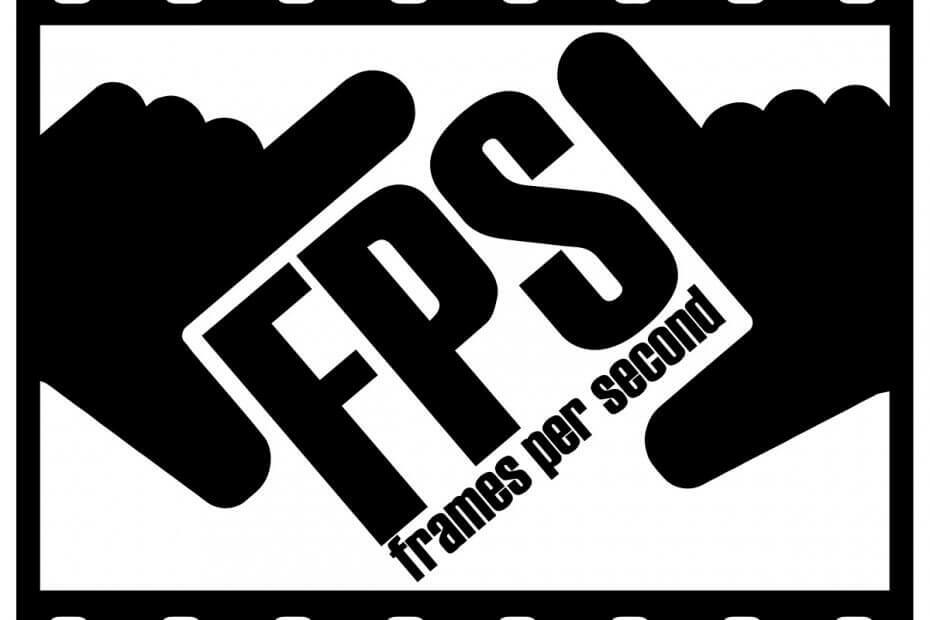- Många Windows 10-användare rapporterade att de ständigt får ett popup-fönster på skärmen, vilket hindrar dem från att spela spel.
- Ibland kan detta kasta en användare ur en helskärmsapp på grund av en viss körd fil.
- Inaktivera en av de uppgifter som planeras för att spela den här specifika filen som körs varje timme.
- Du bör också utföra denna uppgift i ditt systemkonto genom att följa vår guide nedan.

- Ladda ner Restoro PC Repair Tool som kommer med patenterade teknologier (patent tillgängligt här).
- Klick Starta skanning för att hitta Windows-problem som kan orsaka PC-problem.
- Klick Reparera allt för att åtgärda problem som påverkar datorns säkerhet och prestanda
- Restoro har laddats ner av 0 läsare den här månaden.
Om du är en av många användare som kör Windows 10, kanske du har märkt att ett popup-fönster startas varje dag på din skärm - eller till och med oftare än så.
Vanligtvis skapas detta popup-fönster och stängs omedelbart igen. På grund av dess karaktär är det svårt att förstå vad som genererar det och om det här problemet är något du bör vara bekymrad över.
När det händer kan det eventuellt kasta en användare ur en för närvarande fullskärmsapp och med vissa Windows 10 användare upplever detta varje timme, kan det förvandla att spela spel till en mardröm.
Filen som körs heter officebackgroundtaskhandler.exe-bandet och finns under C: \ Program Filer (x86) \ Microsoft Office \ root \ Office16 \ officebackgroundtaskhandler.exe
Om du loggar processer på ditt system kanske du märker att detta är fallet på din Windows-enhet.
I fallet Microsoft Office körs på Windows 10-maskinen, två uppgifter är schemalagda för att köra OfficeBackgroundTaskHandler:
- OfficeBackgroundTaskHandlerLogon, som körs när användaren loggar in på systemet.
- OfficeBackgroundTaskHandlerRegistration, som körs varje timme.
Kolla in vår guide nedan för att upptäcka de snabbaste lösningarna för att enkelt lösa detta irriterande problem.
Hur kan jag fixa popupfelet i Windows 10?
1. Inaktivera uppgiften
- tryck på Windows-tangent, typ Uppgiftsschemaoch slå Stiga på.
- Välj Schemaläggaren app och välj sedan Task Scheduler Library.

- Gå till Microsoftoch sedan till Kontor.
- Leta upp uppgiften KontorBakgrundTaskHandlerRegistration.
- Högerklicka på uppgiften och välj Inaktivera alternativ.
För att se till att du blir av med problemet och kan njuta spelmåste du se till att du inaktiverar OfficeBackgroundTaskHandlerRegistration som körs varje timme.
Följ stegen ovan för att inaktivera rätt uppgift som är planerad att köra OfficeBackgroundTaskHandler.
2. Kör under Systemkonto
- tryck på Windows-tangent, typ Uppgiftsschemaoch slå Stiga på.
- Välj Schemaläggaren app och välj sedan Task Scheduler Library.
- Gå till Microsoft och sedan till Kontor.

- Högerklicka på KontorBakgrundTaskHandlerRegistration.
- Välj Egenskaper, typ Systemet, och klicka sedan på OK.
3. Utför en systemåterställning
- tryck på Windows-nyckel och typ systemåterställning.
- Välj Skapa en återställningspunkt alternativ.

- Klicka på Systemåterställning knapp.

- Kontrollera Visa mer återställningpoäng alternativ.
- Välj tillgänglig återställningspunkt och klicka Nästa.

- Följ instruktionerna på skärmen för att utföra återställningen.
Systemåterställning är en återställningsfunktion i Windows OS som låter dig återställa din dator till ett tidigare tillstånd, vilket hjälper dig att bli av med det irriterande popup-felet.
Användare kan vanligtvis rulla tillbaka Windows 10 med en månad. Systemåterställning ångrar systemändringar efter det valda återställningsdatumet.
Få en popup fönster på din skärm är ständigt frustrerande och kan hindra dig från att njuta av dina favoritaktiviteter, särskilt spel.
Om du inte har tid att följa alla procedurer varje gång du stöter på problem med din dator, kolla in vår guide till bästa Windows PC-felsökningsverktyg.
En av dessa två lösningar ska fungera för dig, så prova dem om du upplever problemet i Windows 10. För fler förslag, besök kommentarsektionen nedan.
 Har du fortfarande problem?Fixa dem med det här verktyget:
Har du fortfarande problem?Fixa dem med det här verktyget:
- Ladda ner detta PC-reparationsverktyg betygsatt Bra på TrustPilot.com (nedladdningen börjar på den här sidan).
- Klick Starta skanning för att hitta Windows-problem som kan orsaka PC-problem.
- Klick Reparera allt för att lösa problem med patenterade tekniker (Exklusiv rabatt för våra läsare).
Restoro har laddats ner av 0 läsare den här månaden.